Kaip daryti dvigubo ekspozicijos vaizdą "Photoshop"

Dvigubo ekspozicijos vaizdai šiuo metu yra populiarūs. Taylor Swift's Stilius muzikos vaizdo ir True Detective atidarymo tema abu panaudojo efektą. Tai būdas, kai dvi atskiros nuotraukos, paprastai portretas ir peizažas, kartu sujungiami į vieną neįprastą vaizdą. Iš pradžių fotografai sutelkė dvi nuotraukas ("ekspozicijas") toje pačioje filmo dalyje, bet dabar tai paprastai daroma naudojant programinę įrangą, tokią kaip "Photoshop" ar "GIMP".
Šiame vadove mes parodysime, kaip sukurti savo dvigubą ekspozicijos vaizdai. Aš naudoju "Photoshop", bet jūs turėtumėte galėti sekti kartu bet kuriame kitame vaizdo redagavimo priemonėje. Tiesiog naudokite lygiaverčius įrankius ir sparčiuosius klavišus.
Pirmas žingsnis: pasirinkite savo vaizdus
Vaizdai, kuriuos jūs pasirinksite pradžioje, gali sukurti ar pažeisti šią techniką. Jei jūsų pasirinktos nuotraukos yra pernelyg sudėtingos, tai daro neįmanoma. "
Portretui norite kažko paprasto, švaraus, nufotografuoto baltame fone, ir paverskite jį juodos ir baltos spalvos. Šis portretas iš Chriso Marchanto yra puikus pavyzdys. Tai vaizdas, kurį naudoju.

Dėl kraštovaizdžio turite daug daugiau lankstumo. Tiesiog pasirinkite kažką, kuris papildys portretą. Juodai baltos nuotraukos gali būti šiek tiek lengvesnės, bet ir spalvoti vaizdai. Aš naudoju šį Niujorko nakties sceną Luca Sartoni.

Antras žingsnis: kaukes portretą
SUSIJĘS: Kas yra sluoksniai ir kaukės "Photoshop"?
Atidarykite portreto vaizdą Photoshop arba jūsų pasirinktas vaizdo redaktorius. Pirmas dalykas, kurį turėsite padaryti, - tai padaryti gerą sluoksnio kaukę. Jei nesate susipažinę su jais, prieš tęsdami sužinokite mūsų sluoksnių ir kaukių vadovą.
Kadangi aš dirbu su portretu, nufotografuotu baltame fone, jį galima palyginti lengvai pašalinti naudojant "Photoshop" automatinius įrankius. Fono kopijavimas į naują sluoksnį (klaviatūros spartusis klavišas yra "Control + J" arba "Command + J" "Mac") ir patraukti greitojo parinkimo įrankį (galite klaviatūroje paliesti W).
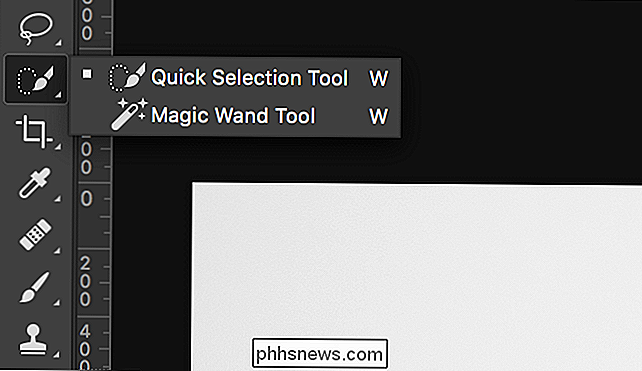
Vilkite žymeklį aplink baltų sričių fono, o "Photoshop" automatiškai pasirenka viską.

Jei netyčia pasirinksite kurį nors modelį, laikykite nuspaudę klavišą Alt arba Option ir nuvilkite laukus, kurių nenorite pasirinkti. Jei norite pridėti kitų sričių į pasirinkimą, laikykite nuspaudę klavišą "Shift".

Pasirinkę viską, eikite į "Pasirinkti>" Inverse "arba naudokite spartųjį klavišą" Control + Shift + I "(" Command + " Shift + I " Mac " ) paversti savo pasirinkimą. Tada eikite į Select> Modify> Smooth ir įdėkite maždaug 5 taškų reikšmę.

Tai padės su bet kokiais apytiksliais kraštais.

Galiausiai spustelėkite naują sluoksnio kaukės mygtuką, kad pasirinktumėte sluoksnine kauke.
Trečias žingsnis: pridėkite kraštovaizdį
Eikite į failą> Įterpti vietą, pasirinkite naudojamą kraštovaizdžio vaizdą ir paspauskite Įterpti. Tai įkelia kraštovaizdžio vaizdą į tą patį dokumentą. Paspauskite Enter arba Grįžkite, kad padėtumėte.

Paspaudę "Control" ("Mac" komandą) ir paspauskite kaukę portreto sluoksnyje.
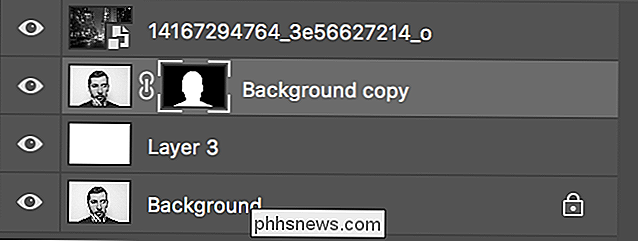
Tai bus įkelti kaip pasirinkimą.

Spustelėkite naują sluoksnio kaukės mygtuką

Ketvirtas žingsnis: Fiksuokite foną

Prieš tęsdami, sugrįžkime ir sugrupuosime fono vaizdą. Nors jis atrodė grynas baltas originalo vaizde, iš modelio šešėlių iš tiesų yra tam tikrų tamsių dėmių. Mes nenorime, kad jie būtų galutiniame paveikslėlyje.
Sukurkite naują sluoksnį su klaviatūros spragtelėjimu Control + Shift + N arba Command + Shift + N. Užpildykite baltuoju, eikite į "Redaguoti"> "Pildyti" ir pasirinkite "Baltas".
Vilkite šį naują sluoksnį po fono kopijavimo sluoksniu, bet virš fono sluoksnio.
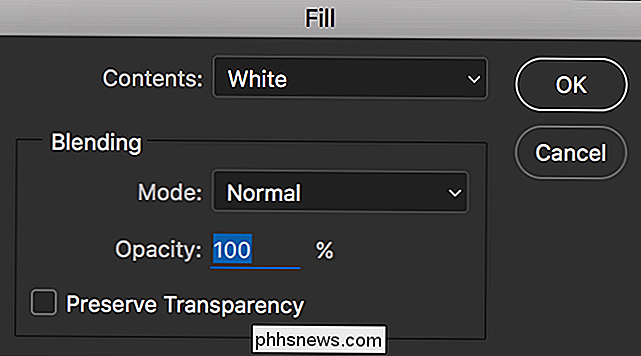
Nors perkeliame sluoksnius, pakartotinai nustatykite portreto sluoksnį kamino viršuje. Perkelkite Fono kopijavimo sluoksnį virš kraštovaizdžio sluoksnio, nes jis turi būti viršuje, kad būtų atliktas kitas žingsnis.
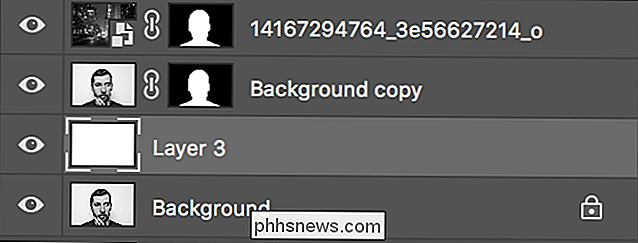
Dabar nenuoseklūs dėmės ant fono yra praėjo ir laikas sukurti galutinį efektą.
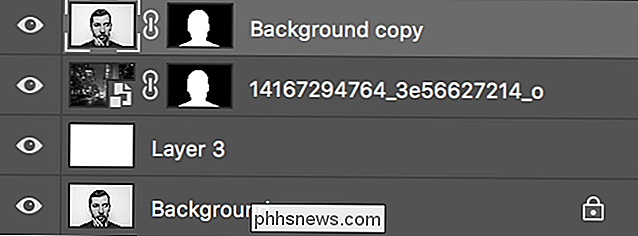
Penktasis žingsnis: sukurkite Dvigubas ekspozicija

Pasirinkite foninį kopijavimo sluoksnį ir išskleidžiamąjį meniu "Blend Mode" (pagal numatytuosius nustatymus jis yra nustatytas į "Normal") pasirinkite arba dauginti arba ekraną.
Su "Multiply", portreto sluoksnis ketina tamsinti dalykus kraštovaizdžio sluoksnyje.

Naudodamas ekraną, portreto sluoksnis gražina kraštovaizdžio sluoksnį.

Kuris atrodo geriau, priklausys nuo jūsų dviejų vaizdų. Manau, kad ekranas geriau tinka mano, taigi tai, apie ką aš ketinu naudoti. Pabandykite abu variantus ir nuspręskite sau.

Dvigubo ekspozicija dabar yra gana daug padaryta. Tai yra dalykų keitimas, siekiant sukurti galutinį atvaizdą.
Šeštas žingsnis: pabandykite išjungti
Nė vienas iš šių veiksmų nėra būtinas. Kai kurie naudos jūsų įvaizdį, o kiti nebus. Žaiskite su jais ir pažiūrėkite, kas jums labiausiai tinka.
Pirmas dalykas, kurį reikia apsvarstyti, - pakartotinai išdėstyti kraštovaizdį. Kadangi tai yra, mes tiesiog palikome jį visur, kur norėjo Photoshop. Pasirinkite įrankį Perkelti (klaviatūros spartusis klavišas V) ir spustelėkite mažosios grandinės nuorodos piktogramą tarp kraštovaizdžio sluoksnio ir jos kaukės. Tai atskirs sluoksnį ir kaukes, kad galėtumėte manipuliuoti jais savarankiškai.
Pasirinkite kraštovaizdžio sluoksnį ir jį perkelkite. Pažiūrėkite, kur jis atrodo geriausiai. Atkreipkite ypatingą dėmesį į lūpas ir akis portreto sluoksnyje; tai, ką dauguma žmonių pirmiausia pastebės. Manau, kad aš norėčiau pozicionuoti žemiau.
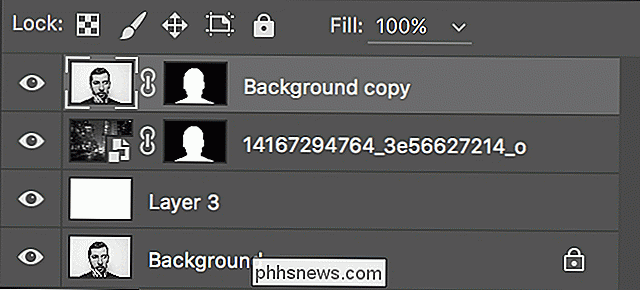
Antra, žaisdami su portreto sluoksniu neskaidrumu.

Esant mažesnei neskaidrumui, galite gauti dar malonesnį efektą. Manau, kad mano atrodo geriau apie 78% neskaidrumo.
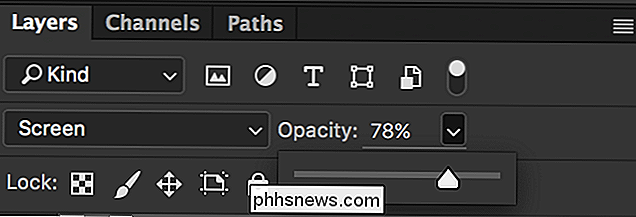
Tai padarius, dvigubo ekspozicijos efektas baigtas. Dabar galite išsaugoti savo paveikslėlį arba toliau žaisti su juo. Tai gana įdomus mažai efektas, ir jūs galite padaryti keletą dalykų, jei norite eksperimentuoti. Pasimėgauk su ja!
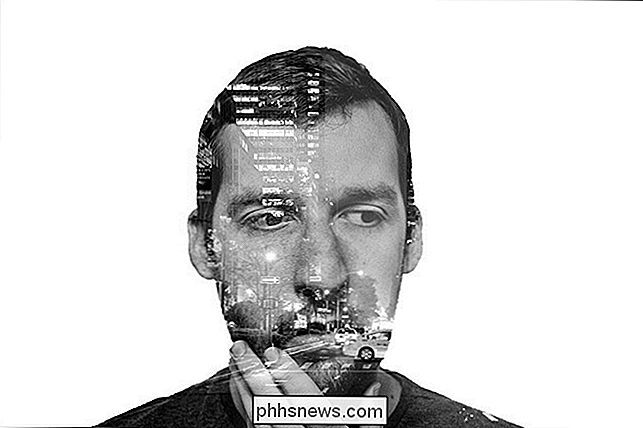

Kas yra "tylus" pranešimų apie "Android"?
Taigi būtent šis scenarijus: patraukite telefoną ir nieko nematote pranešimų juostoje. Bet jūs traukiate šešėlį žemyn, ir ten yra vienas. Tai yra paslaptingas mažas vaikinas, kurio juostoje nėra piktogramos. Trumpai tariant, tai yra tylus pranešimas - pranešimas, kuriame nėra garso ar vaizdo įspėjimo, kad praneštumėte, ar tai ten.

Kaip išjungti "Windows 10" užduočių juostos iškylančiųjų pranešimų
"Microsoft" dabar agresyviau stumia užduočių juostos ir veiksmų centrų skelbimus - kai kurie "Microsoft Edge", kai kurie kiti "Microsoft" produktai. Tai yra tik vienas iš daugelio reklamavimo būdų sistemoje Windows 10. Štai kaip tai gali padėti jums nustoti pykti. SUSIJĘS: Kaip išjungti visas "Windows 10" įmontuotą reklamavimą Windows 10 užduočių juostos pop- įkėlimai diegiami skirtingai nei "Get Office" pranešimai.



